
Кээде бир антивирус колдонуучулар жана алар экинчисин орнотууну чечишет. Эгерде бир эле учурда компьютердеги эки антивирус программа болушу мүмкүн болсо, анда ал күтүлбөгөн кесепеттерге алып келиши мүмкүн, ал эми айрым учурларда бүт тутумдун кыйрашына алып келиши мүмкүн (бул өтө сейрек болсо да). Көпчүлүк адамдар Касперский Интернет коопсуздугун өзгөртүү үчүн, ал өтө көп ресурстарды керектөө үчүн "жарык" деп өзгөртүүнү чечишет. Ошондуктан, аны кантип толугу менен алып салуу керектигин түшүнүү пайдалуу болмок.
Caspersky Интернет коопсуздугун орнотуудан чыгаруу
Каралып жаткан антивирусту эске алуу үчүн бир нече варианттарды, иштеп чыгуучу, үчүнчү тараптан пайдалануучу программа же кол менен.1-ыкма: Кавремовер
Касперскинин Интернет коопсуздугун иштеп чыгуучулар өзүлөрүнүн өнүмү колдонуучуларды уюштурбашы мүмкүн экендигин билишет, ошондуктан аны атайын ата мекендик өнүгүү пайдалуу түрдө алып салуу мүмкүнчүлүгүн кошушту.
- Пайдалыгы орнотууну талап кылбайт, андыктан аны жүктөөдөн кийин дароо баштоого болот.
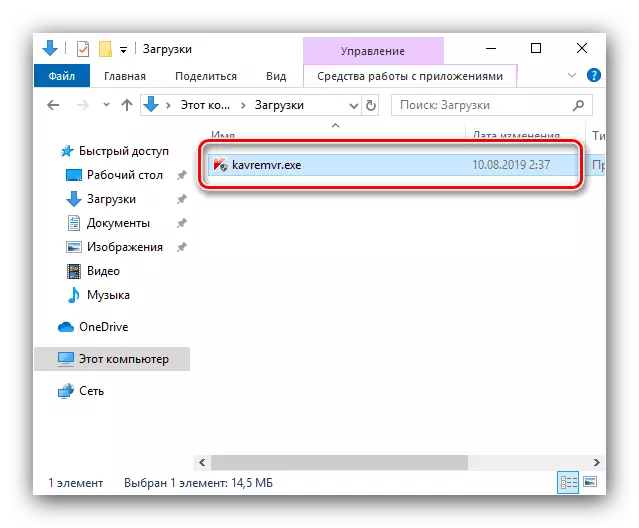
Лицензиялык келишимди кабыл алыңыз.
- Биринчиден, сиз ачылуучу менюну колдонушуңуз керек - анда "Касперскски Интернет коопсуздугун" тандаңыз.
- Кийинки, сиз тастыктоо кодун киргизишиңиз керек.
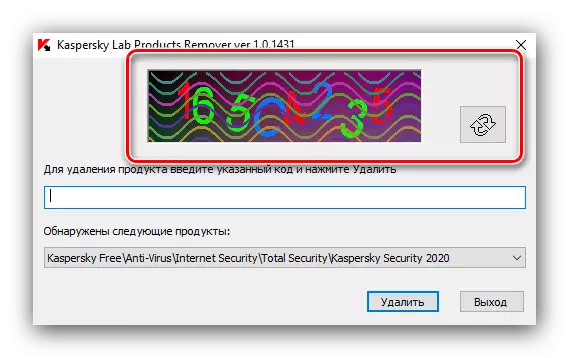
Эгер ал начар окулса, анда аны аймактын оң жагындагы атайын баскычты колдонуп жаңыртыңыз.
- Кодго киргенден кийин, процедураны баштоо үчүн "Жок кылуу" баскычын чыкылдатыңыз.
- Uninstallation бүткөнчө күтө туруңуз. Акыркы билдирүүдө, пайдалуу, "OK" баскычын чыкылдатыңыз жана машинаны өчүрүп күйгүзүңүз.
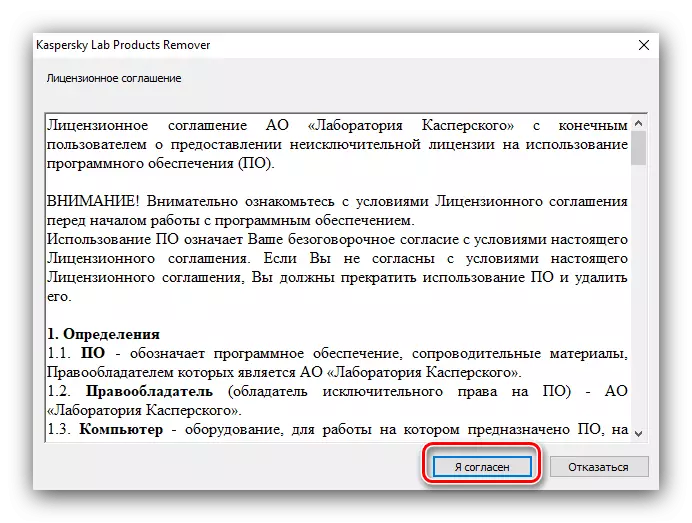
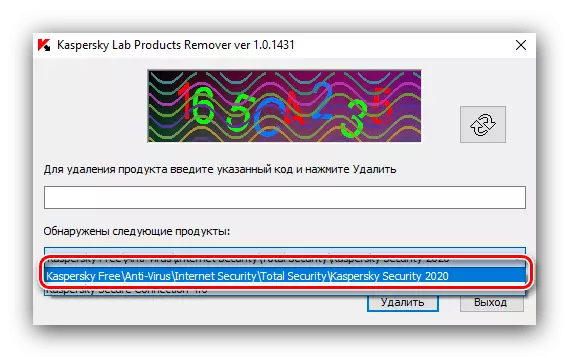
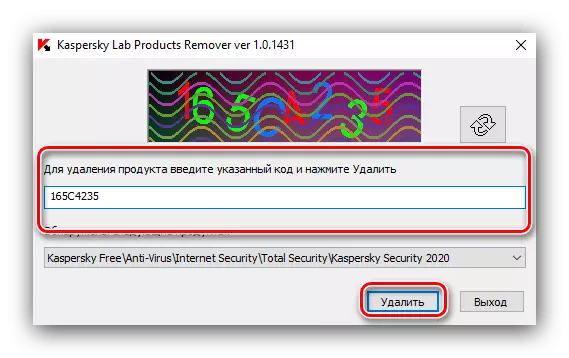

Ошентип, өтүнмө эч изден толугу менен алынып салынат.
2-ыкма: revo uninstaller
Мисалы, калкты орнотуу үчүн программаларды колдонуу менен KASPRSKY Интернет коопсуздугунан толугу менен кутула аласыз, мисалы, unintaller.
- Эгерде демейки болсо, "DEELL Статор" өтмөгүнө программаны иштетип, "DEYL статорунун" өтмөгүнө өтүңүз, эгерде демейки болсо. Андан кийин, Программалык камсыздоонун тизмесиндеги "Касперскинин Интернет коопсуздугунун" позициясын табыңыз, аны тандаңыз жана Жок кылуу баскычын колдонуңуз.
- Тандалган программаны жок кылуу үчүн чебер чеберчилик башталат. "Кийинки" баскычын чыкылдатыңыз, андан кийин сунуштарды аткарууга сактаңыз.
- Кийинки кадамда сиз антивирусдан кийин солго калган реестрдеги файлдарды жана жазууларды табышыңыз керек. Скрипка терезесинде "Өркүндөтүлгөн" опциясын тандаңыз, андан кийин "Скандоо" баскычын чыкылдатыңыз.
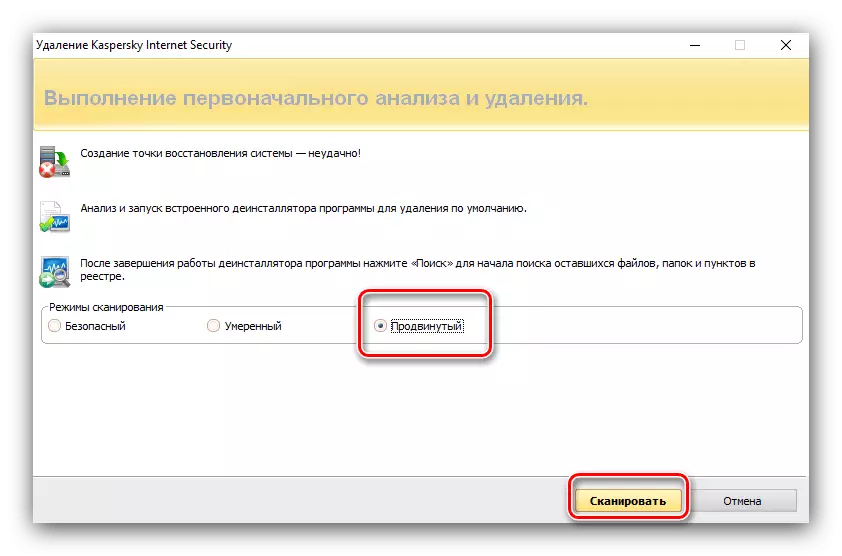
Калыс маалыматтарды тапкандан кийин, эң көп кездешкенден же андан көптү белгилеп, андан кийин аларды тиешелүү баскычты басуу менен жок кылыңыз.
- Колдонмо аяктагандан кийин, тутумду өчүрүп күйгүзүүнү унутпаңыз.
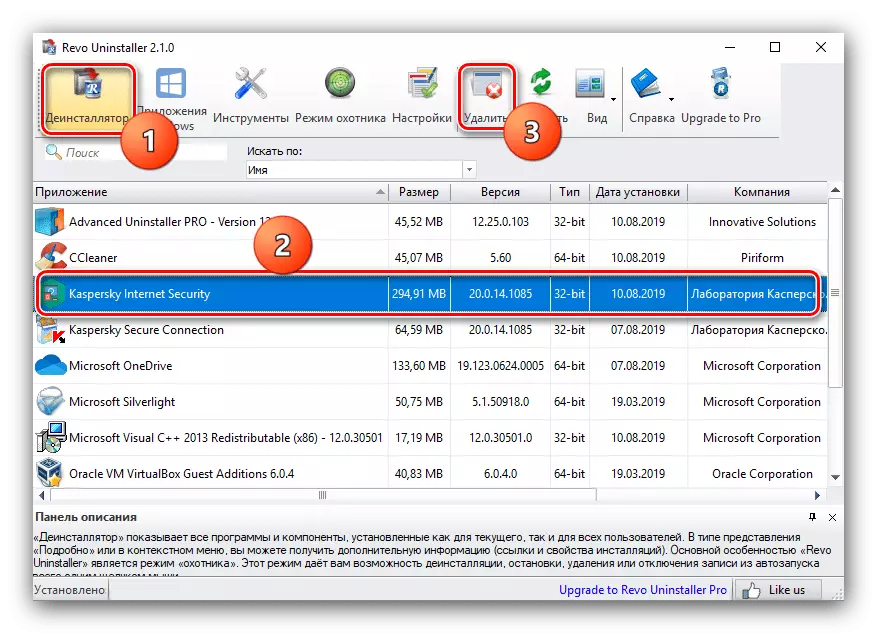

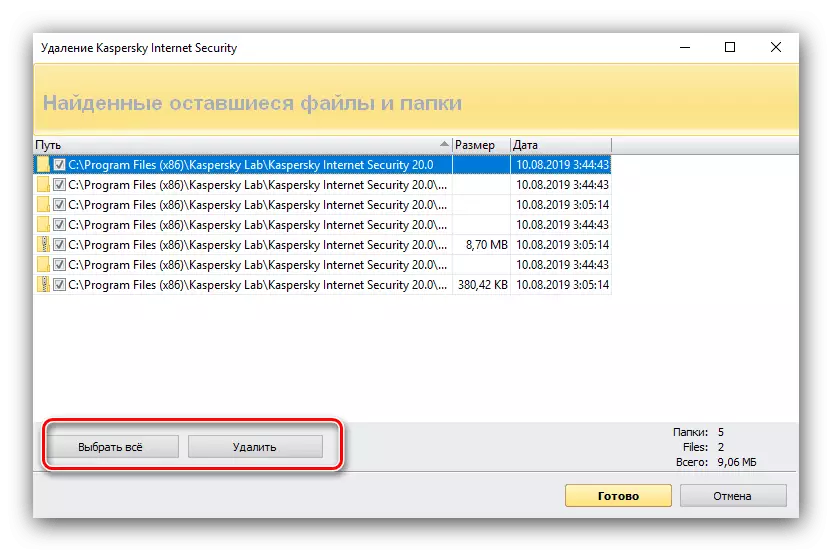
Revo uninstaller үчүн рахмат, Кисти алып салуу жараяны өтө жөнөкөй жол-жоболошот.
3-ыкма: ccleaner
Ошондой эле, Белгисиз Белгилүү комбайнер КИСти алып салууда жардам берет: орнотуу программаларын алып салуу үчүн куралдар бар, жана кошумча функция (Реестрдик тазалагыч) Антивирус издеринен арылууга мүмкүндүк берет.
- Биз ccleaner чуркап, "кызмат" өтмөгүнө барабыз, андан кийин "программаларды жок кылуу".
- Биз Kaspersky Интернет коопсуздугун табабыз, бул нерсени солго чычкан баскычы менен чыкылдатыңыз, андан кийин биз "unnstalolation" баскычын чыкылдатыңыз.
- Касперский Интернет коопсуздугун алып салуу чебери. "Кийинки" баскычын чыкылдатып, көрсөтмөлөрдү аткарыңыз.
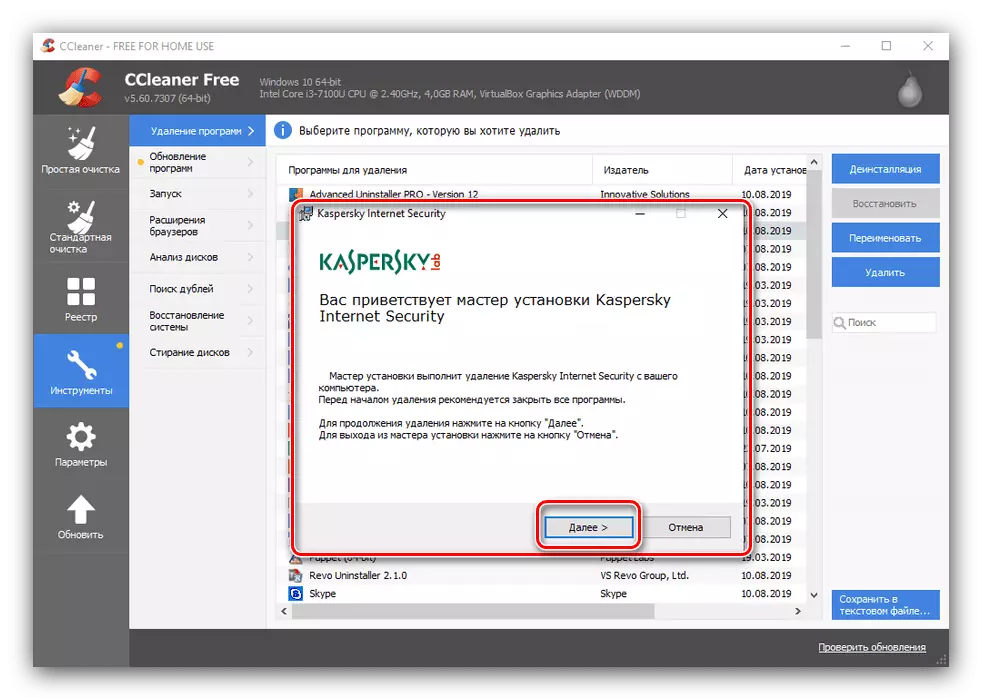
Касперский интернет коопсуздугу толугу менен жок кылынгандан кийин, алып салуу чебери бардык өзгөрүүлөр күчүнө кириши үчүн компьютерди өчүрүп күйгүзүүнү сунуштайт. Бул жасалышы керек.
- Компьютер күйгүзгөндө, сиз CCleanerерди кайрадан ачышыңыз керек, "Кызмат" өтмөгүнө өтүңүз, андан кийин "Программаларды жок кылуу" жана KASPARKY Интернет коопсуздугунун эсебин табыңыз. Аны бөлүп берүү жана оң жагындагы Жок кылуу баскычын чыкылдатыңыз.
- Терезеде ачылган, "ОК" баскычын чыкылдатып, Реестр жазууларын алып салуу аяктаганын күтө туруңуз.
- Калыс маалыматтарды алып салуу үчүн, "Стандарттык клиринг" өтмөгүн ачыңыз жана анализ баскычын чыкылдатыңыз, андан кийин "тазалоо" баскычын чыкылдатыңыз.
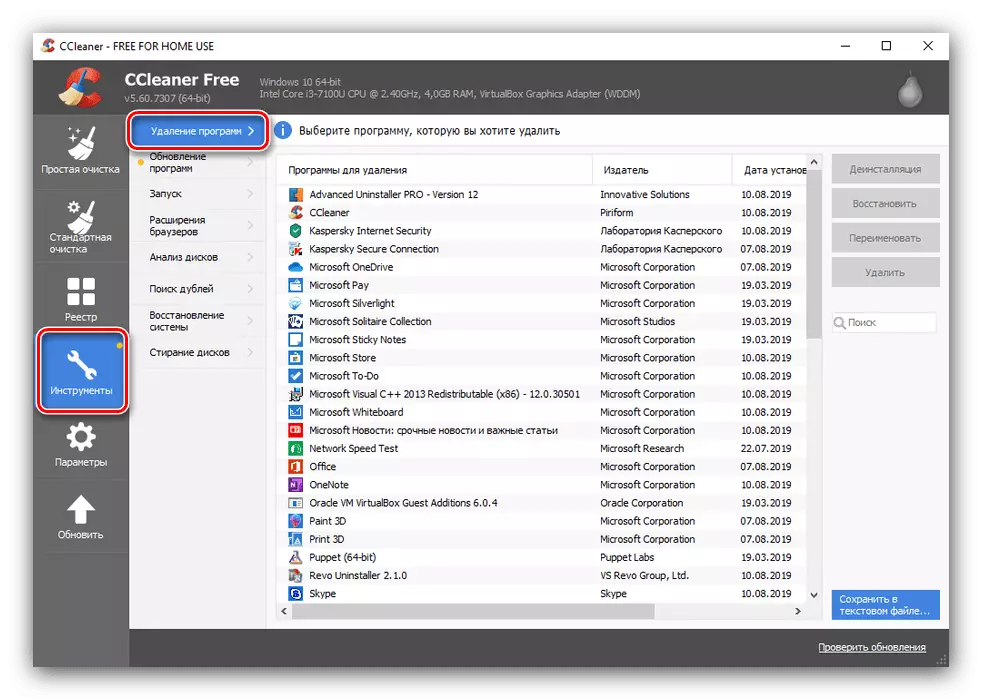
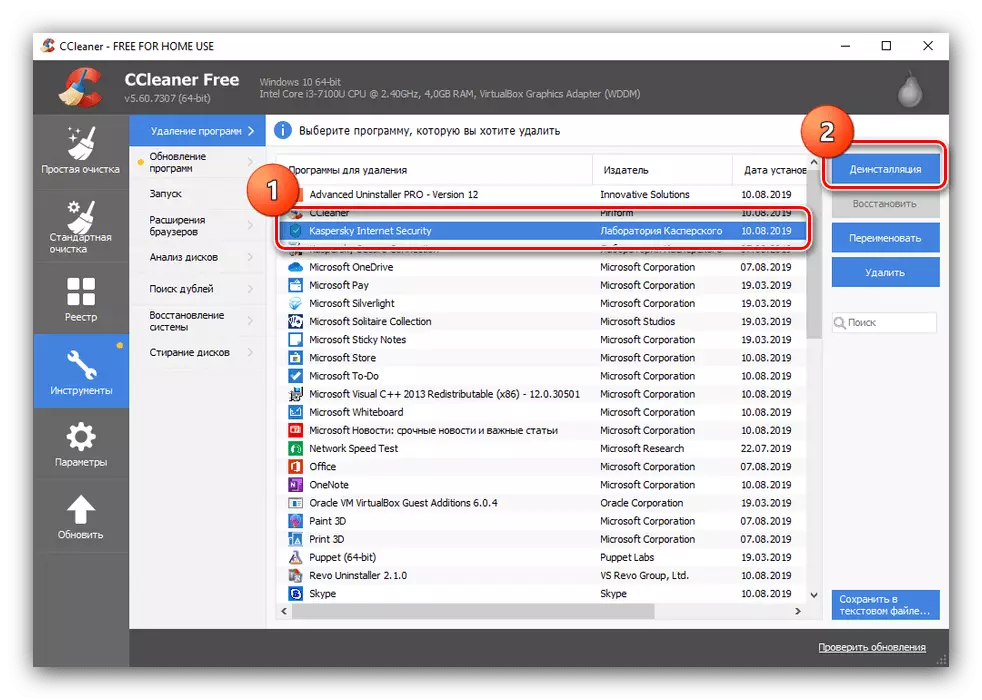
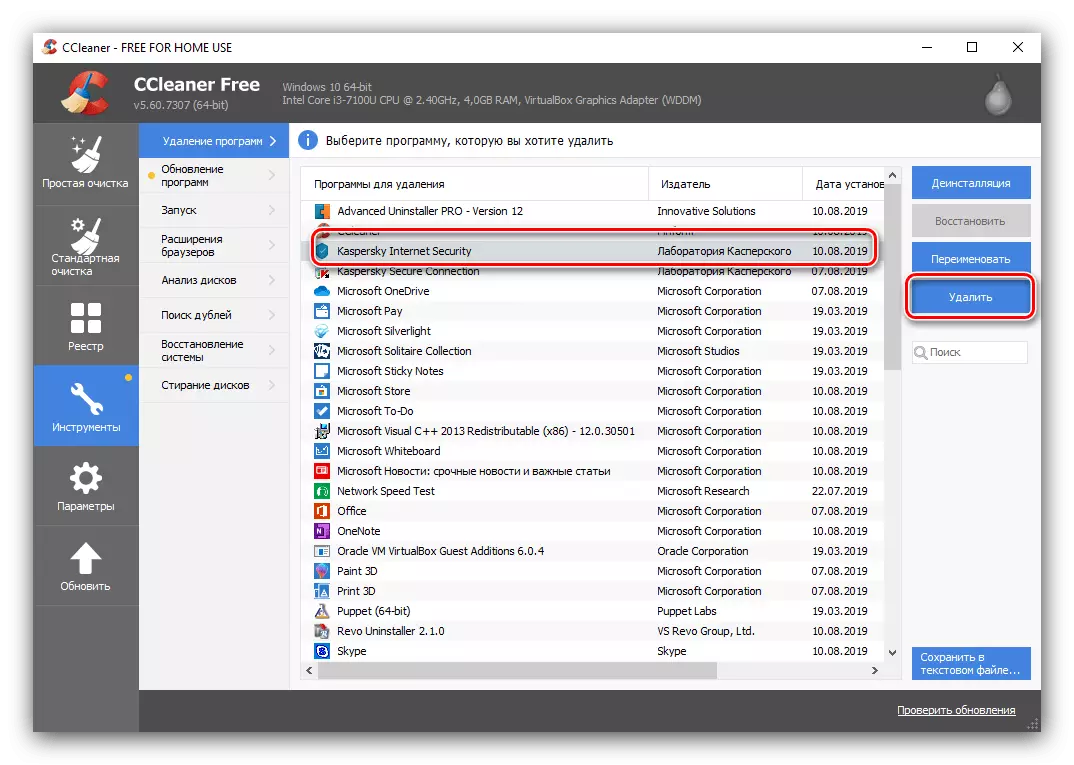
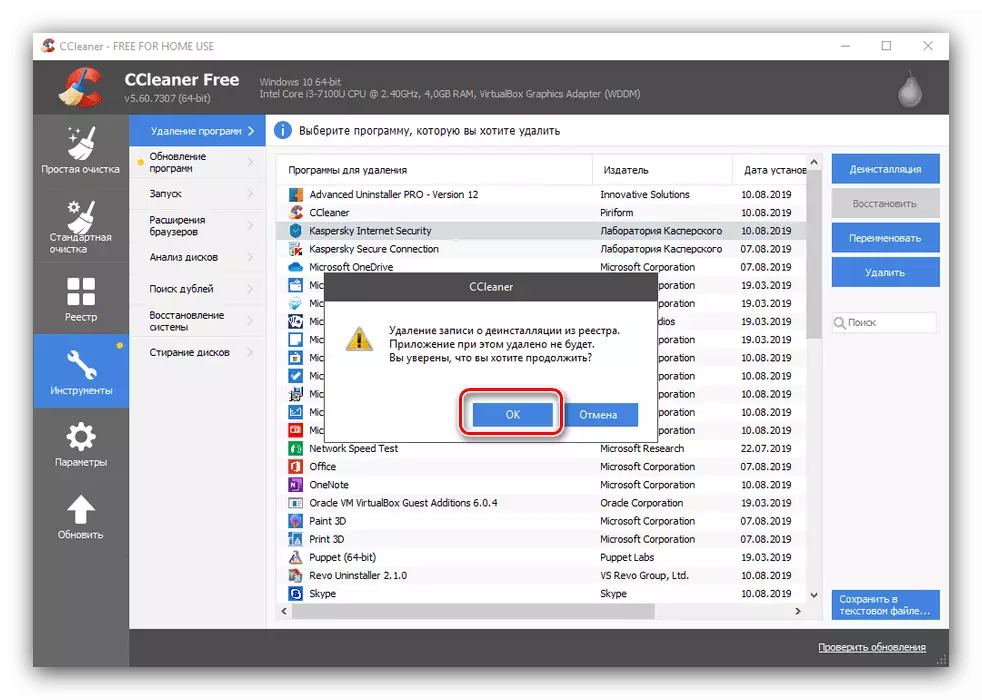

Ccleaner - бул бүгүнкү тапшырманын комплекстүү чечими. Жалгыз минус реестрди текшерүү зарылдыгын белгилей алат.
4-ыкма: Курал
Рево uninstaller аналогу бар - айрым учурларда туруктуу жана ишенимдүү болуп иштеп жаткан аналогдук куралды алып салыңыз.
- Программаны баштагандан кийин, туруктуу программанын тизмеси пайда болот. Анын ичинде Kaspersky Internet коопсуздугун тандаңыз, андан кийин сол жагындагы иш-аракет менюсундагы "орнотуудан чыгарылууну" баскычын чыкылдатыңыз.
- Антивирусту орноткучун колдонуңуз, анын негизги файлдарын жок кылуу үчүн колдонуңуз: "Кийинки" баскычын чыкылдатыңыз жана көрсөтмөлөрдү аткарыңыз.
- Эми сиз реестрде жана файлдарда кала турган таштандыларды издеп, тутумду сканерлешиңиз керек.
- Программанын сканери өз ишин жасоого чейин күтө туруңуз. Ревонун unintaller катары, ал ашыкча болушу керек, андан кийин "Жок кылуу" баскычын колдонуу үчүн колдонулган.
- "Контролдук панелди" ачыңыз: Windows 7 жана андан жогорку жаштагы жана Windows 10дон, сиз издедиңизди тандаңыз, Издөө жүргүзүңүз.
- Контролдук панелди "ири иконалар" дисплей режимине өтүңүз, андан кийин "программалары жана компоненттери" позициясы.
- Вирустун атын алып салуу үчүн арналган вирустун атын табышыңыз керек болгон программалардын тизмеси, аны тандаңыз жана "Жок кылуу / түзөтүү" баскычын басыңыз.
- Kaspersky Internet Security Unintaller терезеси ачылат, анда "Кийинки" чыкылдатуу керек.
- Тартип аяктаганга чейин, куралдарга көрсөтмөлөрдү аткарыңыз. Аяктагандан кийин, компьютерди өчүрүп күйгүзүңүз.
- Win + утушунун айкалышы менен ачылып, андан кийин "Колдонмолорду" тандаңыз.
- Система тизмени жаратканга чейин күтө туруңуз, андан соң Касперскинин Интернет коопсуздугун табыңыз жана аны чыкылдатыңыз. Андан кийин, жок кылуу баскычын чыкылдатыңыз,
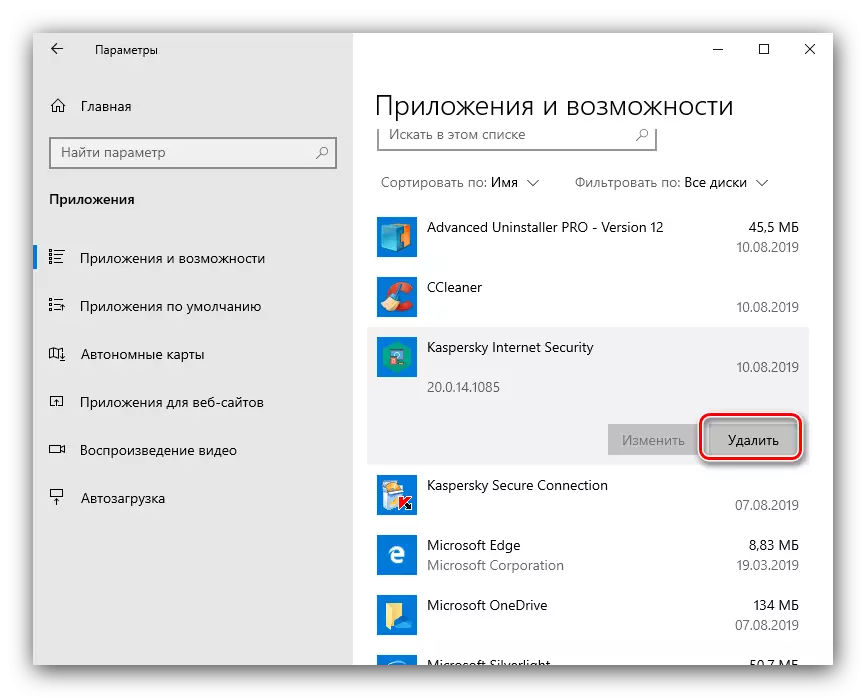
Андан кийин ырастоо үчүн.
- Чыгуу каражаттарына мурунтан эле таанышып, мурунку көрсөтмөлөрдүн 4-5 кадамдарын аткарыңыз.
- Машинаны өчүрүп-күйгүзгөндөн кийин, Win + R айкалышуусун терип, андан кийин Regedit буйругунун аткарылышын киргизип, киргизиңиз.
- "Редактор" баштагандан кийин F3 баскычын чыкылдатыңыз. Издөө терезесинде Касперский сөзүн киргизип, "Кийинки" баскычын чыкылдатыңыз.
- Жазуулар табылат. Алардын бирин бөлүп көрсөтүү, чычкандын оң баскычын чыкылдатып, Жок кылуучуну колдонуңуз.
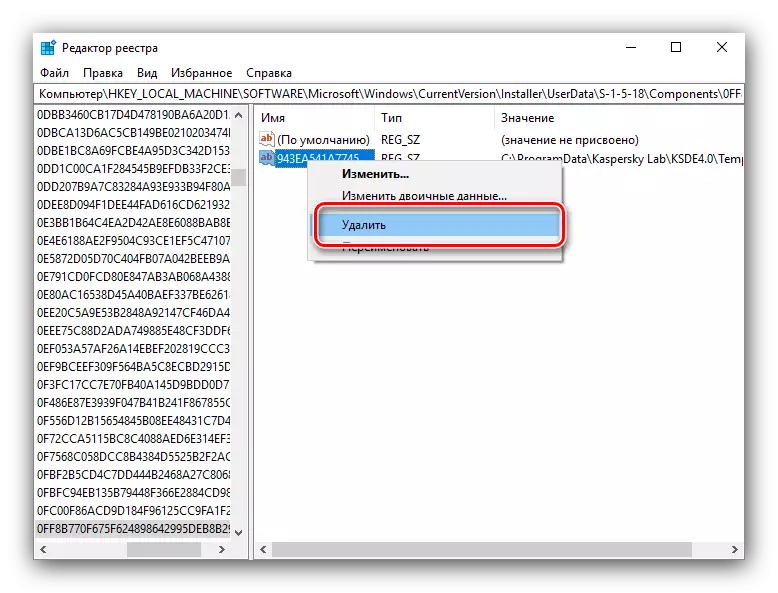
Операция тастыкталышы керек.
- Издөө үчүн F3 баскычын басыңыз. Төмөнкү жазуулар 3-кадамдан алгоритм тарабынан алынып салынат.
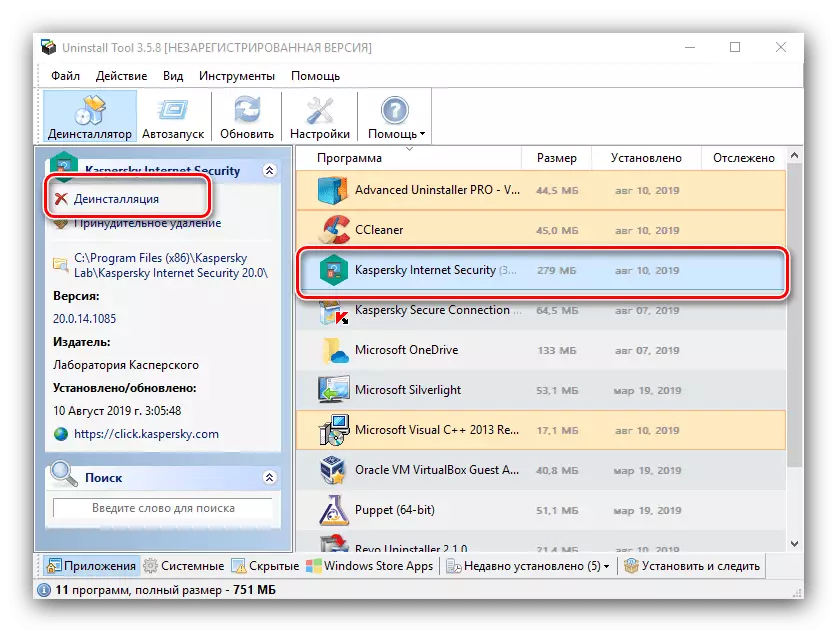
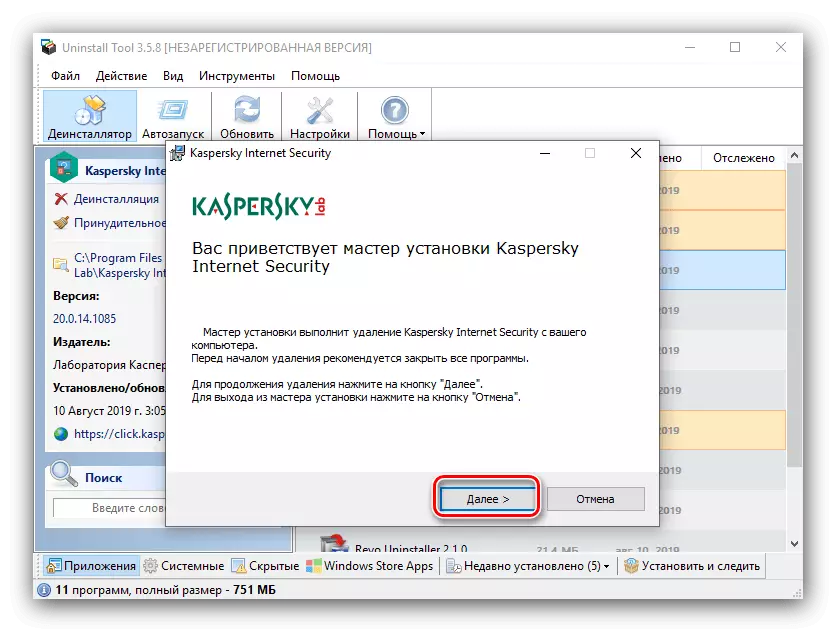
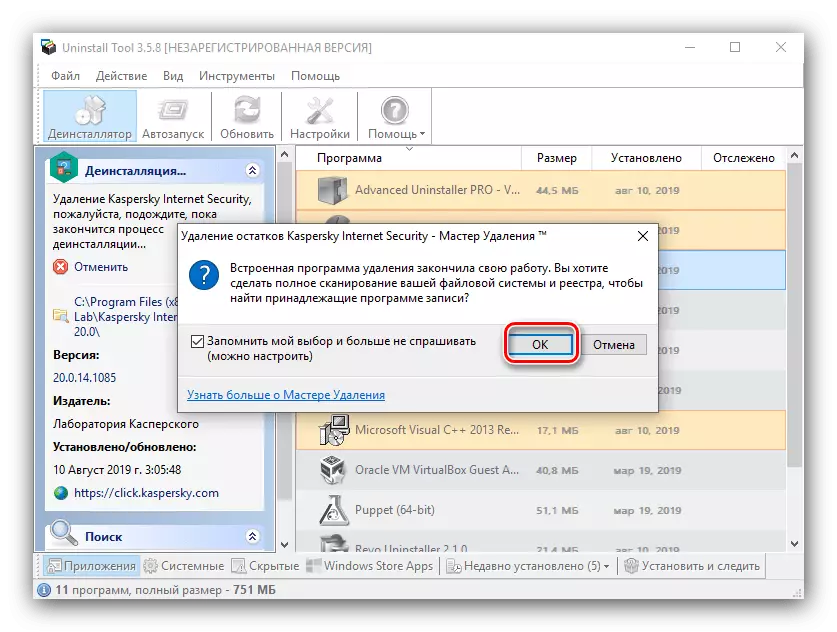
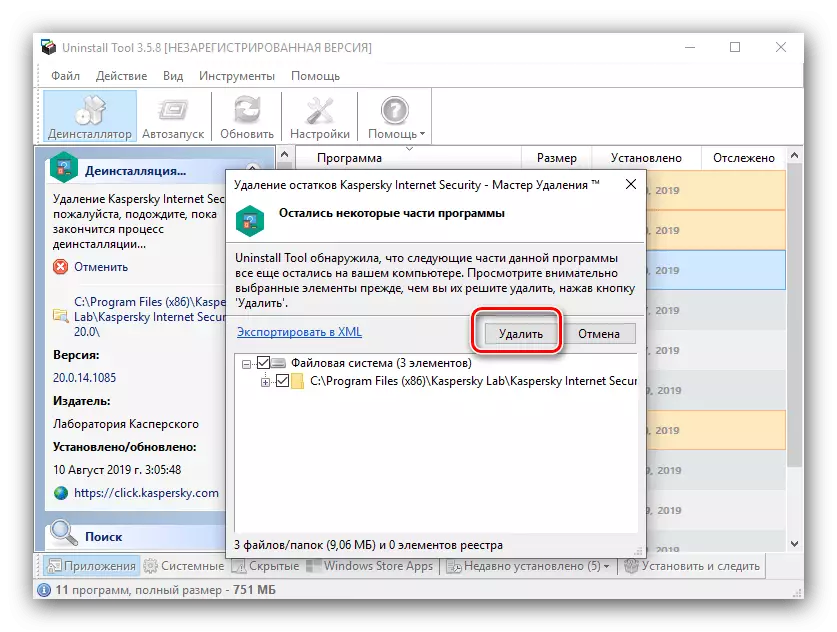
Техникалык жактан uninstal tul revo revo анинсталллерине окшош, бирок анын кемчиликтерине эч кандай акы төлөнүүчү форма бар, аны өзүнүн кемчиликтерине таандык.
5-ыкма: Системалар
Kaspersky Интернет коопсуздугун орнотуудан чыгаруу үчүн, сиз коммуналдык кызматтарды колдонбостон, үчүнчү тараптын каражаттарын колдоно албайсыз - антивирусту орнотуу тутуму тең шаймандары болушу мүмкүн.
"Программалар жана компоненттер"
КИС - "Программалар жана компоненттер" аркылуу "программалары жана компоненттери аркылуу" универсалдуу вариант.
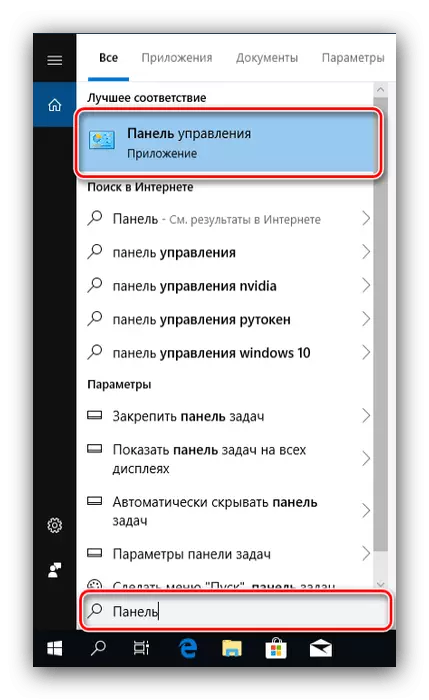
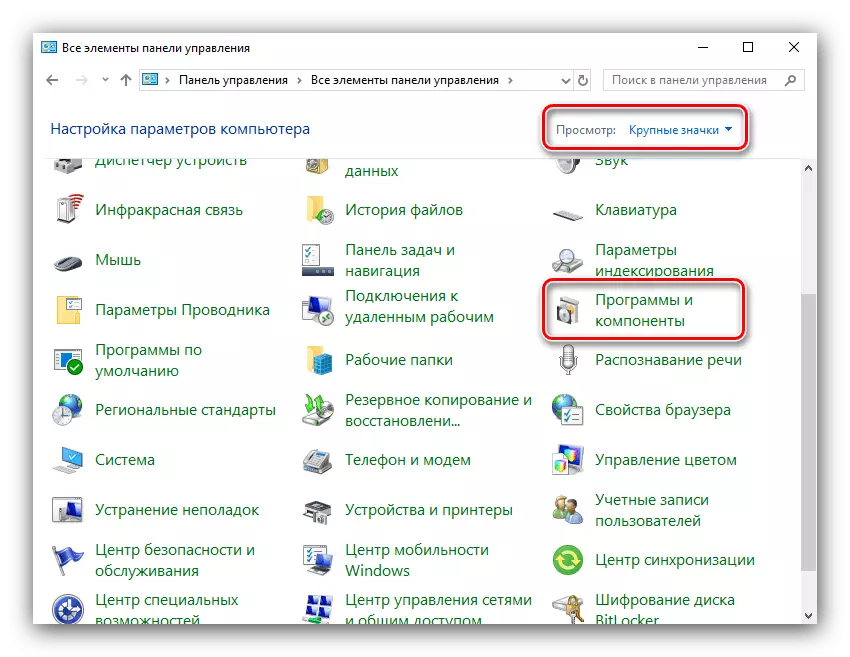
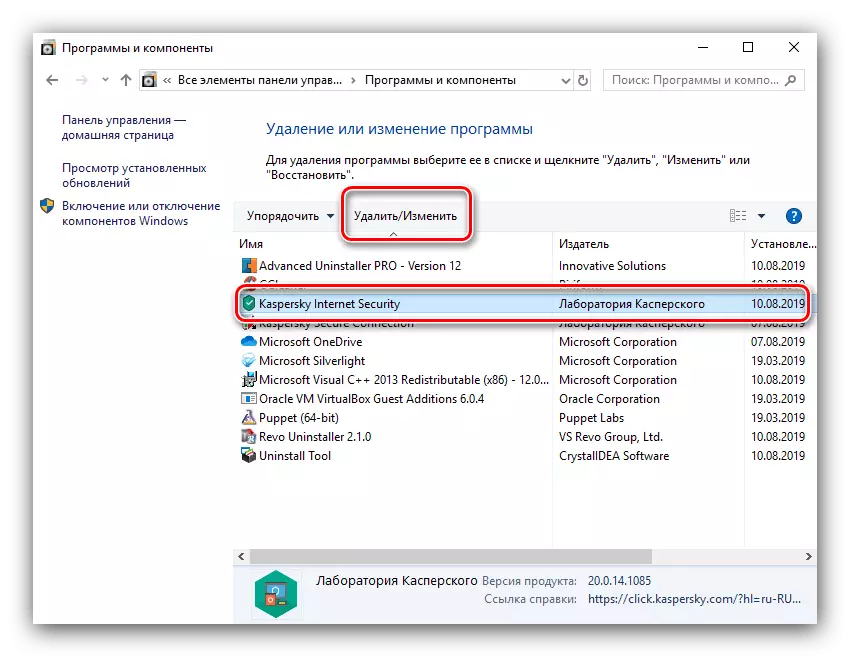
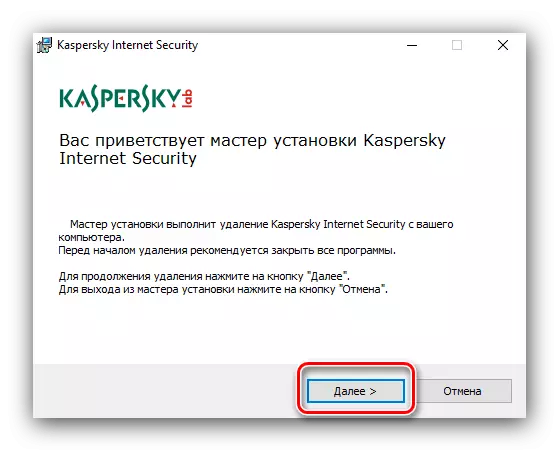
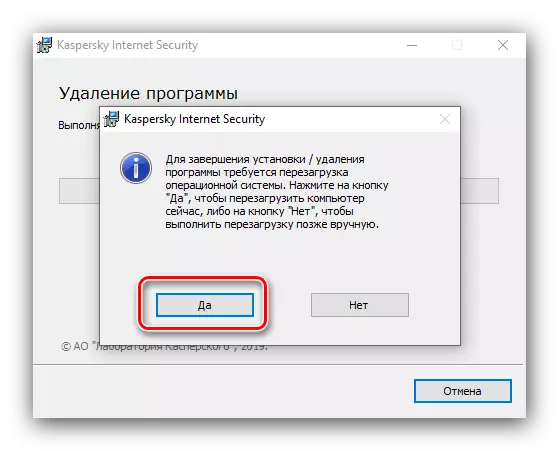
"Параметрлер" (Windows 10)
Microsoft корпусунан ОСтин жаңы версиясында "параметрлер" аркылуу программалык камсыздоону орнотуудан көрө аласыз.
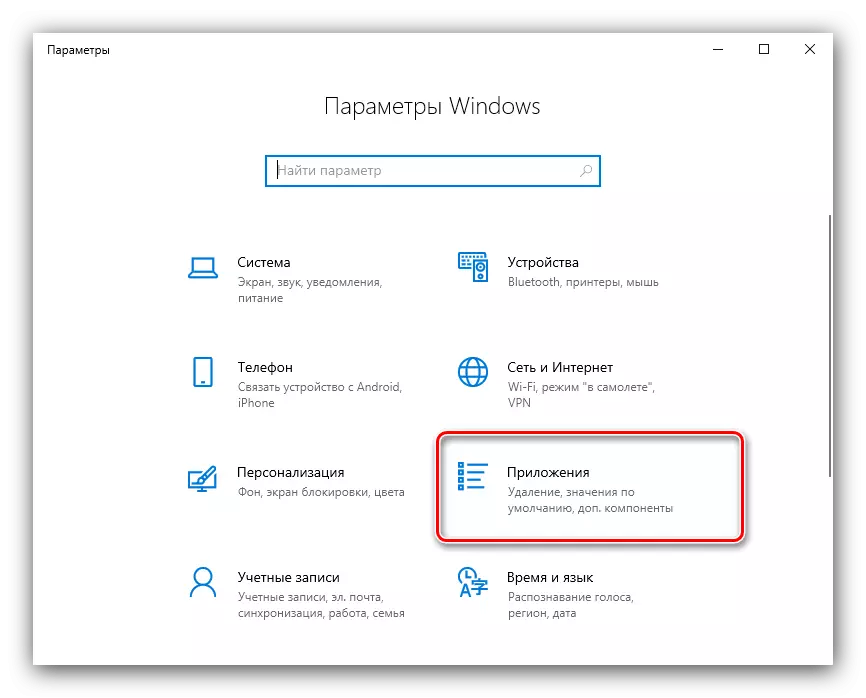
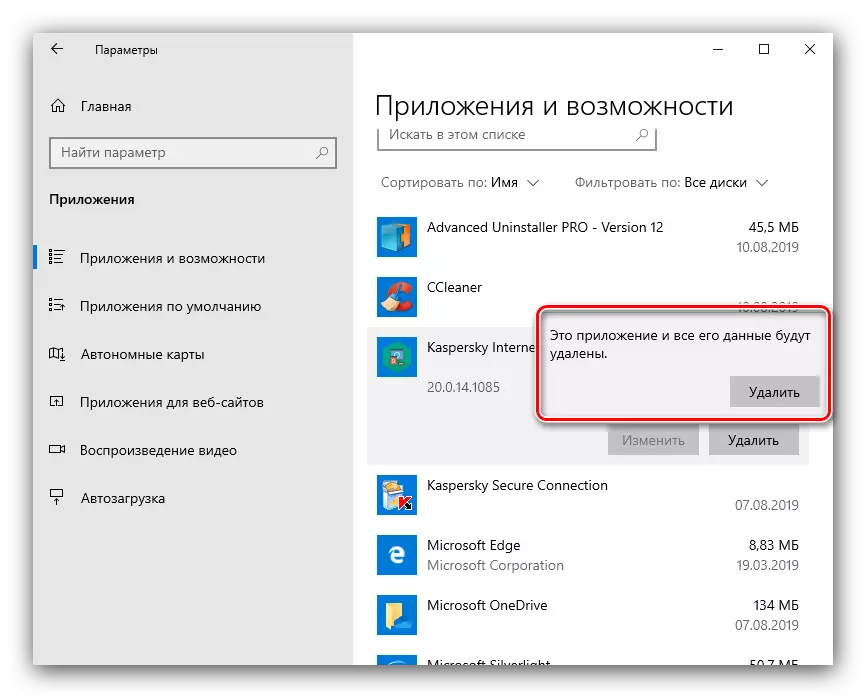

Тазалоо реестри
Негизги программаны жок кылгандан кийин, OS Регистрди кол менен тазалаңыз.
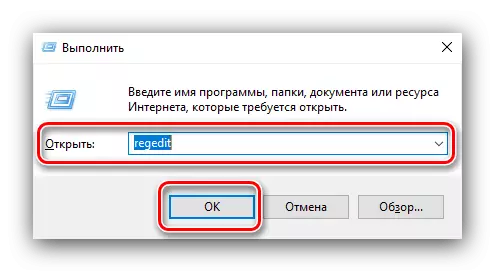
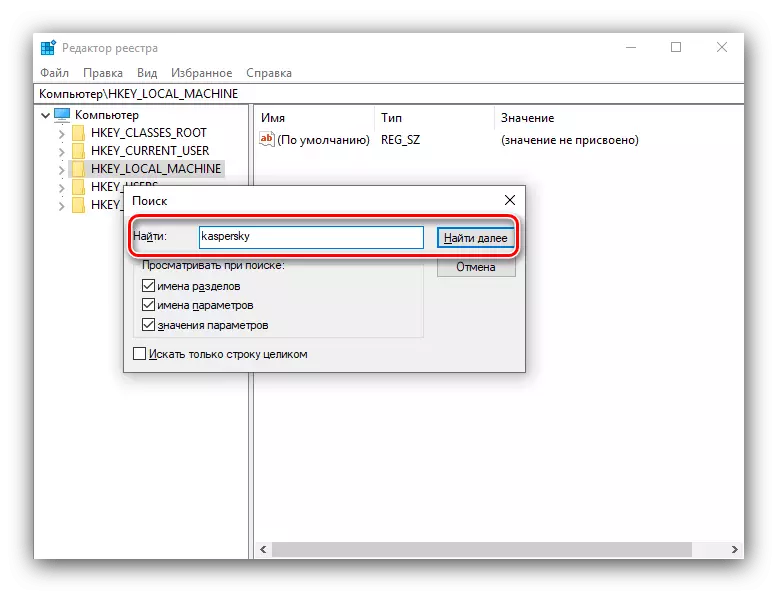
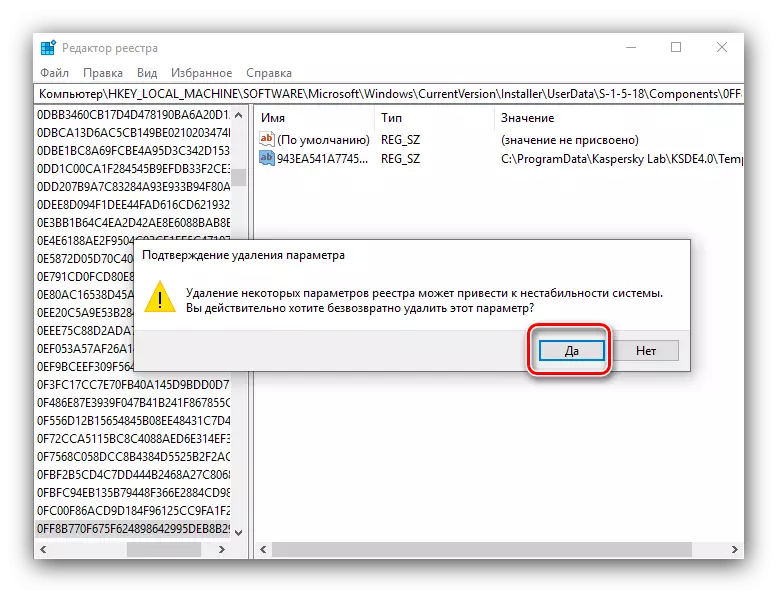
Процедураны аяктагандан кийин, компьютерди өчүрүп күйгүзүүнү унутпаңыз.
Корутунду
Ошентип, биз сизди Kaspersky Интернет коопсуздугуна каршы вирус ыкмаларын алып салуу үчүн тааныштырдык. Көрүнүп тургандай, бардыгы жетиштүү жөнөкөй, негизги нерсе - тиешелүү ыкманы тандоо жана иш-аракеттердин тийиштүү ырааттуулугун жүзөгө ашырат.
